Bài viết này như là 1 tutorial nhỏ về hệ điều hành Ubuntu mà mình viết để cho các bạn mới sử dụng hệ điều hành Ubuntu có thể làm quen và cũng như là để mọi người cũng như là chính bản thân mình có thể tra cứu lại đôi khi bất chợt quên
Xem thêm : Redis 101
Alias trong Ubuntu
alias giống như là 1 lối tắt giúp viết các câu lệnh ngắn gọn hơn trong ubuntu.
- Liệt kê các danh sách alias
alias
- Tạo 1 alias mới
alias alias_name = 'aliased_command --options'
cách tạo alias trên chỉ mang tính tạm thời sau khi tắt terminal hệ thống sẽ không tự lưu cho lần sử dụng tiếp theo. chạy lệnh : source ~/.bashrc để lưu.
- Xóa alias
unalias alias_name
alias alias_name = Tạo file text nhanh với terminal
- Tạo 1 file text nhanh bằng terminal
cat > <ten_file.txt>
Nhập nội dung cho file, sau đó nhấn Ctrl_D để thoát file
- Tạo nhanh 1 file text bằng touch terminal
touch <ten_file1.txt> < ten_file2.txt>
Sự khác biệt giữa touch và cat là touch không cho nhập nội dung ngay khi tạo file, và touch có thể tạo nhiều file cùng 1 lúc
- Tạo nhanh 1 file text bằng biểu tượng chuyển hướng tiêu chuẩn
> <ten_file.txt> Curl
Viết tắt của Client URL, dùng để kết nối tới URL và curl command thường dùng để truyền tải dữ liệu.
- Kiểm tra phiên bản : curl --version
- Cú pháp của lệnh Curl :
curl [OPTIONS] [URL]Ví dụ : curl testdomain.com : Xem nội dung của trang chủ của trang testdomain.com - Lựa chọn cùng Curl Command
- O sẽ lưu file cùng thư mục hiện hành với tên file giống tên file từ xa
- o giúp bạn chọn tên file và đường dẫn của file
Ví dụ :
curl -O http://testdomain.com/testfile.tar.gzcurl -o newtestfile.tar.gz http://testdomain.com/testfile.tar.gz: lệnh này lưu file thành newtestfile.tar.gz - Cũng có thể tải nhiều file 1 lúc bằng cách kết hợp nhiều các lệnh trên
Ví dụ :
curl -O [domain1] -O [domain2]
Quản lý các gói trên Ubuntu
- Xóa các gói phần mềm được tải về nhưng chưa hoàn thành
sudo apt-get autoclean
- Tự động gỡ bỏ các gói ứng dụng không cần thiết
sudo apt-get autoremove
- Danh sách các package đã cài đặt trong hệ thống ( lý thuyết là vậy chứ không dùng được do nó ra cả 1 dàn chả biết cái nào mà lần)
sudo apt list --installed
- Cài file .sh trên ubuntu
chmod +x <ten_file>.sh (cấp cho file .sh quyền thực thi)
./<ten_file>.sh
- Gỡ cài đặt 1 file cài bằng file đuôi .sh
Tới thư mục gốc đặt nó
usr/local/...sẽ có thư mụcuninstall.shChạy thư mục này với quyền quản trị cao nhất sudo./uninstall.shsẽ xóa được phần mềm cài vào.
Neofetch
Neofetch để kiểm tra cấu hình phần cứng, phần mềm của máy. Đặc biệt là trông nó cực ngầu. Cài đặt:
sudo apt-get install neofetch
Hình ảnh sau khi cài neofetch:
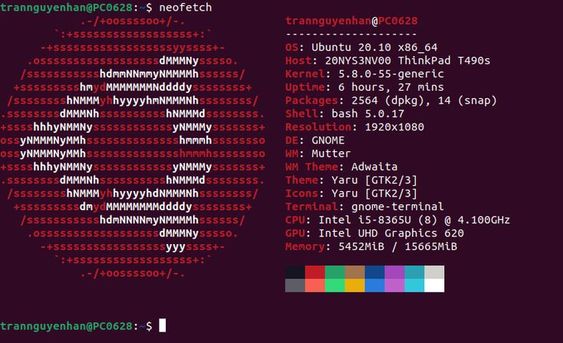
Giải nén file .tar
tar xvzf <file.tar.gz>
Khắc phục một số lỗi hệ thống
Khắc phục lỗi ubuntu bị mất một số thành phần ứng dụng hệ thống bằng cách cài lại ubuntu desktop
sudo apt-get install ubuntu-desktop
hoặc
apt-get install --reinstall gnome-control-center
sudo apt-get install gnome-settings-daemon-schemas Biến môi trường
- Xem danh sách biến môi trường trong linux
printenv | less
- Hiển thị giá trị của biến môi trường
printevc <ten_bien_moi_truong>
echo $<ten_bien_moi_truong>
- Tạo biến môi trường cho 1
shellhiện tại
VARNAME = "my_value"
- Tạo biến môi trường cho tất cả các process bắt đầu từ shell hiện tại
export VARNAME = "my_value"
- Tạo biến môi trường vĩnh viễn
dùng quyền cao nhất mở file environment :
sudo gedit /etc/environmentthêm biến môi trường (không sử dụng export)
Xem tình trạng Pin của laptop
upower -i `upower -e | grep 'BAT'`
Kiểm tra một dịch vụ trên Ubuntu
- Kiểm tra trạng thái :
sudo systemctl status mssql/mysql/docker
- Dừng dịch vụ :
sudo systemctl stop mssql/mysql/docker
- Bật lại dịch vụ:
sudo systemctl start mssql/mysql/docker
- Dừng và tắt dịch vụ :
sudo systemctl stop mssql/mysql/docker
sudo systemctl disable mssql/mysql/docker
- Bật và khởi động lại dịch vụ của máy chủ
sudo systemctl enable mssql/mysql/docker
sudo systemctl start mssql/mysql/docker
Kiểm tra các cổng đang hoạt động
sudo netstat -tulpn | grep LISTEN
Nguồn : https://demanejar.github.io/